Quản lý đánh giá bằng Product Reviews
Mục lục bài viết
Quản lý đánh giá bằng Product Reviews
Trang này được in vào Mar 02, 2023. Để lấy phiên bản hiện tại, vui lòng truy cập https://help.shopify.com/vi/manual/products/product-reviews/manage-reviews.
![]() Vào cửa hàng ứng dụng để cài đặt ứng dụng Đánh giá sản phẩm cho Shopify
Vào cửa hàng ứng dụng để cài đặt ứng dụng Đánh giá sản phẩm cho Shopify
Bạn có thể quản lý, xóa và trả lời các đánh giá sản phẩm nhận trực tiếp từ trang quản trị Shopify.
Tắt tự động đăng đối với đánh giá sản phẩm
Theo mặc định, đánh giá sản phẩm mới sẽ được đăng tự động trên cửa hàng trực tuyến sau khi xác minh bằng bộ lọc thư rác.
Nếu bạn muốn kiểm soát các đánh giá xuất hiện trên cửa hàng chặt chẽ hơn, bạn có thể chọn đăng đánh giá theo cách thủ công thay vì tự động. Nếu bạn tắt cài đặt tự động đăng, đánh giá mới sẽ hiển thị dưới dạng Chưa đăng và không xuất hiện trên cửa hàng cho đến khi bạn chọn đăng.
Các bước thực hiện:
-
Trong trang quản trị Shopify, nhấp vào Cài đặt > Ứng dụng và kênh bán hàng.
-
Trong trang Ứng dụng và kênh bán hàng, nhấp vào Product Reviews.
-
Nhấp vào Mở ứng dụng.
-
Nhấp vàoSettings (Cài đặt).
-
Trong mục Auto-publish (Tự động đăng), nhấp vào Disabled (Tắt).
-
Nhấp vào Save (Lưu).
Đăng đánh giá chưa đăng
Nếu bạn tắt tự động đăng đối với đánh giá sản phẩm, bạn cần đăng thủ công trước khi đánh giá xuất hiện trên cửa hàng.
Các bước thực hiện:
-
Trong trang quản trị Shopify, nhấp vào Cài đặt > Ứng dụng và kênh bán hàng.
-
Trong trang Ứng dụng và kênh bán hàng, nhấp vào Product Reviews.
-
Nhấp vào Mở ứng dụng.
-
Nhấp vào Unpublished (Chưa đăng).
-
Nhấp vào đánh giá bạn muốn đăng.
-
Nhấp vào Publish (Đăng).
Mẹo
Để đăng nhiều đánh giá cùng lúc, hãy thử sử dụng Thao tác hàng loạt.
Hủy đăng đánh giá
Trong một số trường hợp, bạn cần xóa đánh giá trên cửa hàng trực tuyến nhưng không phải xóa vĩnh viễn. Bạn có thể thực hiện thao tác này bằng cách bỏ đăng đánh giá đó.
Các bước thực hiện:
-
Trong trang quản trị Shopify, nhấp vào Cài đặt > Ứng dụng và kênh bán hàng.
-
Trong trang Ứng dụng và kênh bán hàng, nhấp vào Product Reviews.
-
Nhấp vào Mở ứng dụng.
-
Nhấp vào Published (Đã đăng).
-
Nhấp vào đánh giá bạn muốn hủy đăng.
-
Nhấp vào Unpublish (Hủy đăng).
Mẹo
Để hủy đăng nhiều đánh giá cùng lúc, hãy thử sử dụng Thao tác hàng loạt.
Xóa đánh giá
Các bước thực hiện:
-
Trong trang quản trị Shopify, nhấp vào Cài đặt > Ứng dụng và kênh bán hàng.
-
Trong trang Ứng dụng và kênh bán hàng, nhấp vào Product Reviews.
-
Nhấp vào Mở ứng dụng.
-
Trên trang Reviews (Đánh giá), nhấp vào đánh giá bạn muốn xóa.
-
Nhấp vào Delete (Xóa).
Mẹo
Để xóa nhiều đánh giá cùng lúc, hãy thử sử dụng Thao tác hàng loạt.
Gắn cờ đánh giá là không phù hợp
Đôi khi, bạn nhận được đánh giá sản phẩm mang tính xúc phạm hoặc có vẻ là thư rác. Để gắn cờ đánh giá là không phù hợp, nhấp vào Report as inappropriate (Báo cáo là không phù hợp) trong chế độ xem cửa hàng trực tuyến:
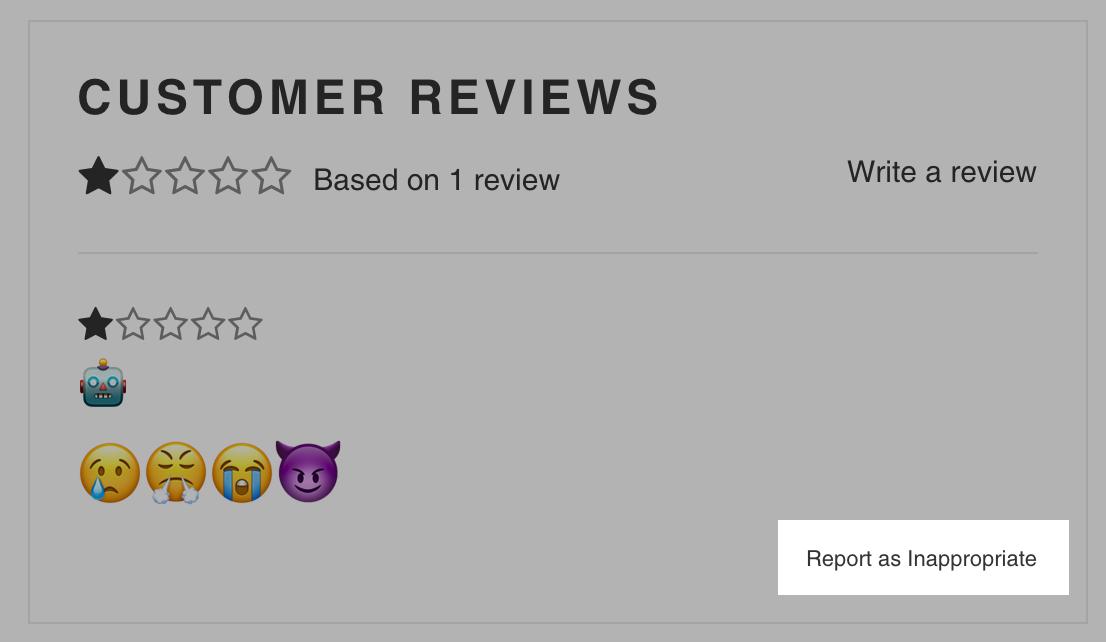
Những đánh giá này bây giờ xuất hiện trong tab Flagged (Bị gắn cờ) của ứng dụng Product Reviews trong trang quản trị Shopify. Ở đây bạn có thể hủy đăng tất cả các đánh giá bị gắn cờ hoặc xóa cờ.
Bỏ cờ trên một đánh giá
Ai đó đã báo cáo các đánh giá có đánh dấu Flagged (Bị gắn cờ) trên trang web của bạn là không phù hợp. Cần kiểm tra nội dung không phù hợp của những đánh giá này, và xóa hoặc bỏ gắn cờ đánh giá.
Các bước thực hiện:
-
Trong trang quản trị Shopify, nhấp vào Cài đặt > Ứng dụng và kênh bán hàng.
-
Trong trang Ứng dụng và kênh bán hàng, nhấp vào Product Reviews.
-
Nhấp vào Mở ứng dụng.
-
Nhấp vào Flagged (Bị gắn cờ).
-
Nhấp vào đánh giá mà bạn muốn bỏ cờ.
-
Trên trang đánh giá, nhấp vào Dismiss flag (Bỏ cờ).
Mẹo
Để loại bỏ nhiều cờ, hãy thử dùng Thao tác hàng loạt.
Thao tác hàng loạt
Bạn có thể đăng, hủy đăng, bỏ cờ hoặc xóa đánh giá hàng loạt bằng menu Thao tác hàng loạt.
Các bước thực hiện:
-
Trong trang quản trị Shopify, nhấp vào Cài đặt > Ứng dụng và kênh bán hàng.
-
Trong trang Ứng dụng và kênh bán hàng, nhấp vào Product Reviews.
-
Nhấp vào Mở ứng dụng.
-
Sử dụng hộp kiểm để chọn đánh giá bạn muốn thay đổi.
-
Trong menu Thao tác hàng loạt, chọn thao tác bạn muốn thực hiện:
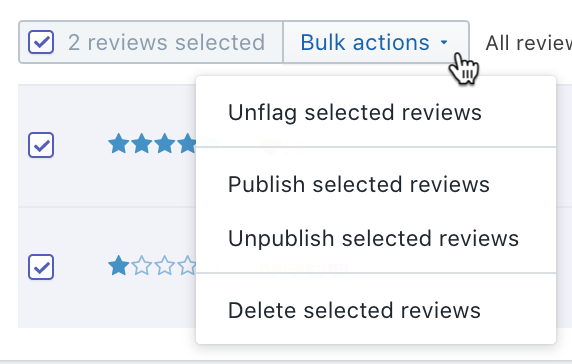
Tìm kiếm đánh giá
Bạn có thể tìm kiếm từ khóa trong tiêu đề đánh giá sản phẩm bằng cách sử dụng thanh tìm kiếm.
Các bước thực hiện:
-
Trong trang quản trị Shopify, nhấp vào Cài đặt > Ứng dụng và kênh bán hàng.
-
Trong trang Ứng dụng và kênh bán hàng, nhấp vào Product Reviews.
-
Nhấp vào Mở ứng dụng.
-
Nhập thuật ngữ tìm kiếm trong thanh tìm kiếm. Văn bản phải nằm trong tiêu đề đánh giá thì mới tìm được.
-
Nhấn Enter (Nhập) (hoặc
returntrên Mac).
Sắp xếp đánh giá
Bạn có thể sắp xếp đánh giá sản phẩm dựa trên Xếp hạng, Ngày hoặc Trạng thái của sản phẩm.
Các bước thực hiện:
-
Trong trang quản trị Shopify, nhấp vào Cài đặt > Ứng dụng và kênh bán hàng.
-
Trong trang Ứng dụng và kênh bán hàng, nhấp vào Product Reviews.
-
Nhấp vào Mở ứng dụng.
-
Nhấp vào tiêu đề của cột Xếp hạng, Ngàyhoặc Trạng thái.
Trả lời đánh giá
Product Reviews cho phép bạn trả lời đánh giá công khai. Câu trả lời của bạn sẽ xuất hiện cùng với đánh giá trên trang web. Điều này rất hữu ích khi phản hồi các đánh giá quan trọng hoặc tiêu cực một cách minh bạch.
Các bước thực hiện:
-
Trong trang quản trị Shopify, nhấp vào Cài đặt > Ứng dụng và kênh bán hàng.
-
Trong trang Ứng dụng và kênh bán hàng, nhấp vào Product Reviews.
-
Nhấp vào Mở ứng dụng.
-
Nhấp vào đánh giá bạn muốn trả lời.
-
Trên trang xem lại, nhập câu trả lời trong trường Reply to review (Trả lời đánh giá).
-
Khi hoàn tất, nhấp vào Post reply(Đăng câu trả lời).











